内容提要:小编分享了PS混合器画笔工具在哪里、混合器画笔工具怎么用,以及ps怎么去除脸上反光的技巧。
第一,混合器画笔工具在哪里
今天给大家分享PS软件画笔工具组里最后一个工具:混合器画笔工具。快捷键为B,如果画笔组没有直接看到混合器画笔工具,可以按下shift+B,进行切换。
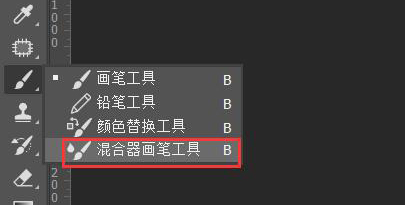
第二,混合器画笔工具怎么用
我们先来了解一下混合器画笔工具这个工具的使用方法。
打开一张素材,然后选择混合画笔工具,在选项栏中,调整一个合适的画笔大小,然后使用混合器画笔工具在画布中进行绘制操作,如图所示。
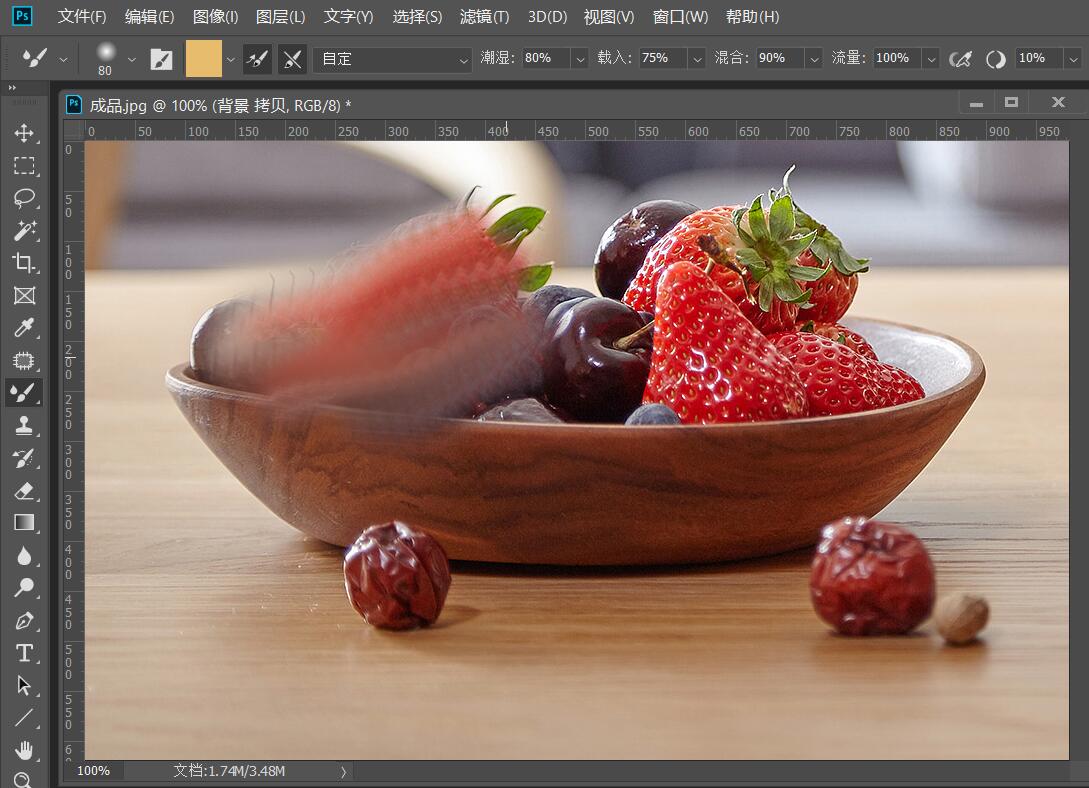
我们会发现,混合器画笔工具,其实就是把图像中的颜色进行了一个混合绘制的效果。还可以设置不同的模式,选择干燥,湿润,潮湿等等不同的模式。
第三,ps去除反光效果教程案例
了解了混合器画笔工具的使用,下面我们就利用混合器画笔工具做一个小小的案例,去除修复脸上反光的照片。

案例制作过程,大家可以观看李老师为大家录制的详细视频教程学习,点击进入视频页面观看:https://mp.weixin.qq.com/s/np7R0dulnJbMyXt-rjUQhg
最后,大家可以微信扫码关注PS教程微信公众号,我每天将坚持每天为大家分享各类PS技巧,提供学习。








